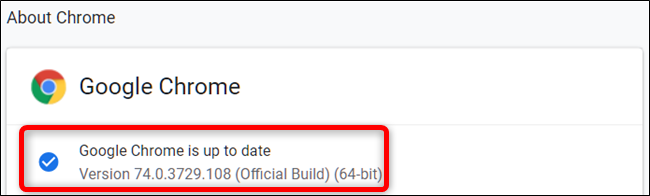O Google atualiza o Chrome com novas versões principais a cada seis semanas e patches de segurança com mais frequência do que isso. O Chrome normalmente baixa as atualizações automaticamente, mas não reinicia automaticamente para instalá-las. Veja como verificar imediatamente se há atualizações e instalá-las.
RELACIONADOS: Com que frequência o Google Update Chrome?
Como atualizar o Google Chrome
Enquanto o Google Chrome baixa e prepara as atualizações em segundo plano, você ainda precisa reiniciar o navegador para realizar a instalação. Como algumas pessoas mantêm o Chrome aberto por dias – talvez até semanas -, a atualização pode ficar esperando para ser instalada, colocando seu computador em risco.
No Chrome, clique no menu (três pontos)> Ajuda> Sobre o Google Chrome. Você também pode digitar chrome://settings/helpna caixa de localização do Chrome e pressionar Enter.

O Chrome verificará se há atualizações e as baixará imediatamente assim que você abrir a página Sobre o Google Chrome.
Se o Chrome já fez o download e está esperando para instalar uma atualização, o ícone do menu mudará para uma seta para cima e assumirá uma das três cores, dependendo de quanto tempo a atualização está disponível:
- Verde: uma atualização está disponível há dois dias
- Laranja: uma atualização está disponível há quatro dias
- Vermelho: uma atualização está disponível há sete dias
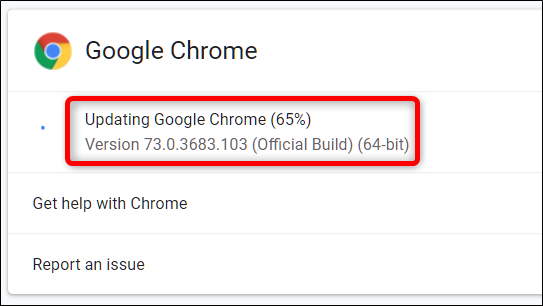
Após a instalação da atualização – ou se estiver esperando por alguns dias – clique em “Reiniciar” para finalizar o processo de atualização.
Aviso: certifique-se de salvar tudo em que estiver trabalhando. O Chrome reabre as guias que estavam abertas antes do relançamento, mas não salva nenhum dos dados contidos nelas.
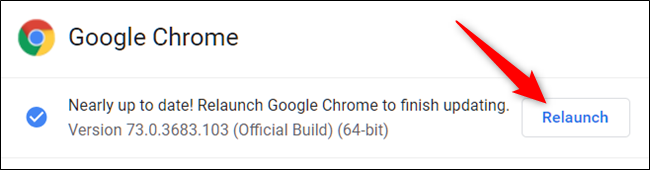
Se você preferir esperar para reiniciar o Chrome e terminar o trabalho que está fazendo, basta fechar a guia. O Chrome instalará a atualização na próxima vez que você fechar e reabri-la.
Quando você reiniciar o Chrome e a instalação da atualização finalmente terminar, volte chrome://settings/help e verifique se você está executando a versão mais recente do Chrome. O Chrome dirá “Google Chrome está atualizado” se você já instalou as atualizações mais recentes.